「インスタグラムでユーザーネームを登録できない!」「登録したいユーザーネームが誰かに使われている」とお困りの方も多いのではないでしょうか。
そこで本記事では、インスタでユーザーネームを登録できない原因と対処法について解説します。
「そもそもインスタグラムが重くて動かない」「ユーザーネームに本名を使っても大丈夫?」という方も、ぜひ参考にしてみてくださいね。
もくじ
インスタでユーザーネームを登録できない原因と対処法
インスタグラムでユーザーネームを登録できない(登録エラー)原因は以下の通りです。
- ユーザーネームに使えない文字を入力している
- 入力した文字列が他のユーザーに使われている
- 端末の動作やネットワークの接続状況が不安定
どれも殆どが簡単に対処できるものなので、心当たりがある方は下記の対処法を試してみましょう
ユーザー名は半角英数字・アンダーバー・ピリオドしか使えない
基本的にユーザー名に使用できるのは、「半角英数字」「アンダーライン」「ピリオド」のみとなっています。
「※」「+」といった特殊記号は使えないので、これらをユーザー名に入力してもエラー扱いとなり設定できません。
必ず上記のユーザー名に使用可能な文字を組み合わせて設定しましょう。
また、文末にピリオドを付けるのもエラーとみなされるので注意してください。
同じユーザー名は使えない
既に他の人に使われているユーザーネームは、新たに使用することはできません。その際は違うユーザーネームを入力すればOKです。
しかし、「このユーザー名じゃないとイヤ!」という方もいるでしょう。
そんな時は、ユーザー名の末尾に数字を足してみと設定できる場合があります。
「思い入れがあるからこのユーザー名を使いたい」という方もぜひ試してみてくださいね。
インターネット接続を切って再接続する
ネットワーク接続状況が悪く、そもそもインスタグラムのアプリやWEBサイトが動かない場合は、端末の接続状況を確認してみましょう。
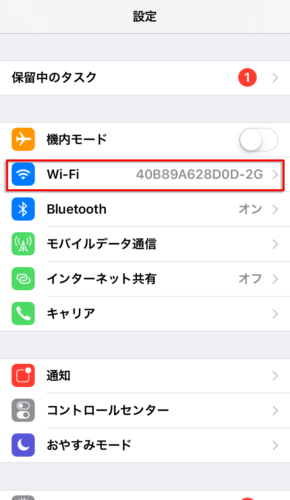
設定画面から『Wi-Fi』をタップ
ホーム画面の『設定』から設定画面を開き『Wi-Fi』の項目をタップします。
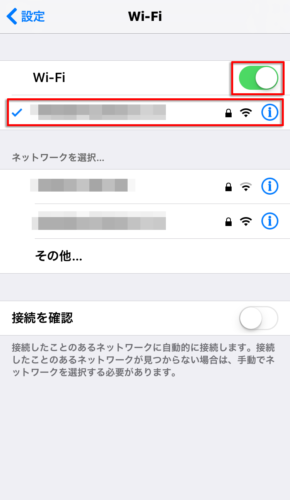
Wi-Fi接続を確認してからトグルスイッチを切り替える
Wi-Fi接続画面を開いたらまずは接続状態を確認して、トグルスイッチをオフ→オンにして再接続しましょう。
各キャリアの回線を利用している場合は、電波の届く場所でもう一度インスタグラムを起動してみてください。
Wi-Fi接続からキャリア接続に切り替える
「Wi-Fi接続の調子が悪くてネットワークエラーが直らない!」という場合は、キャリア回線(4G・LTE)に切り替えてみましょう。
状況によりますが、ポケットWi-Fi等に比べて驚きの速さでインスタグラムのデータを読み込めます。
端末(インスタグラム)の挙動が重い時は再起動&再インストールする
「ユーザーネームの登録ルールを守っているのにエラーが出る!」という場合は、端末やアプリの再起動してみましょう。
「再起動を何回も試したけど直らない!」、そんな時はアプリを再インストールしてみるのもオススメです。
アプリを削除しても、アカウントにログインさえすればデータは残ったままなので心配はありません。
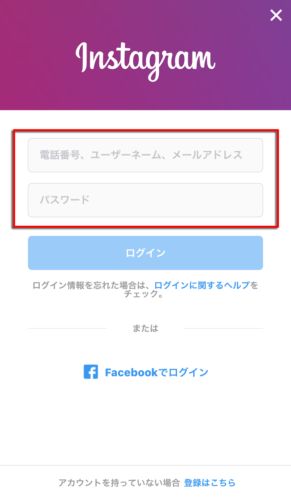
ログイン画面で「ユーザーネーム」と「パスワード」を入力
インスタグラムのアプリを再インストールして起動後、ログイン画面で「ユーザーネーム(メールアドレス)」「パスワード」を入力します。
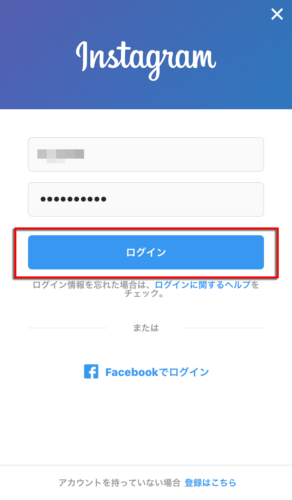
入力したら『ログイン』をタップして完了
入力が完了したら、『ログイン』をタップすれば元のアカウントが使えるようになります。
また、Facebookのアカウント情報でもログインできるので、連携しているユーザーは覚えておくと役立ちますよ。
メモリを解放すると端末がサクサク動く
「再起動しても状況が改善しない」「アプリを入れなおしたのにまだ動きが重い」という場合は、以下の方法で端末のメモリ解放を行ってみてください。
(以下iPhoneの手順になりますがAndroid端末でも基本操作は同じです)
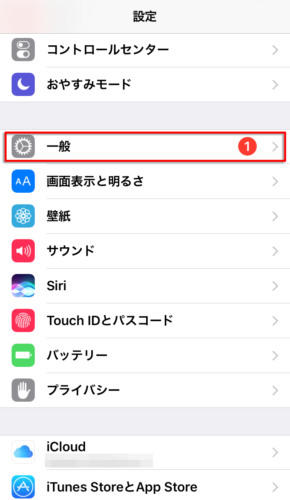
設定から『一般』をタップ
ホーム画面から『設定』を開いたら、設定画面で『一般』をタップします。
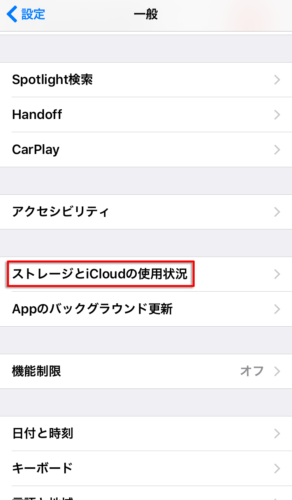
一般設定から『ストレージとiCloudの使用状況』をタップ
一般設定から『ストレージとiCloudの使用状況』をタップします。
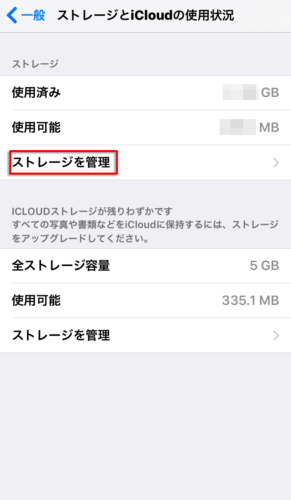
『ストレージを管理』をタップ
使用済みと使用可能なストレージ量を確認したら『ストレージを管理』をタップします。
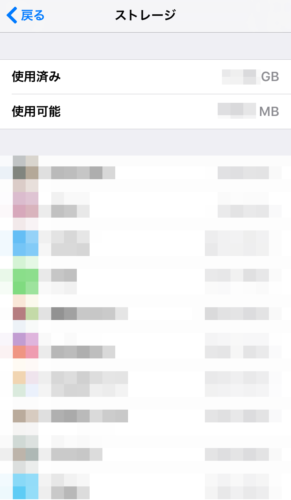
ストレージ管理画面で不要なアプリやデータを削除する
ストレージ管理画面では端末にインストールされているアプリの使用データが列挙されています。
使用可能なデータ量が残り少なくなっている場合は、ここで不要なアプリを削除しておきましょう。
アプリ以外に写真や動画データもストレージを圧迫するので、いらない写真を削除するだけでも数百MBは確保できますよ。
おしゃれなユーザーネームの決め方!イメージを膨らませてみる
ここでは、インスタグラムにおけるユーザーネームの決め方について解説します。
おしゃれなユーザーネームをつけたい時は、「カッコいいユーザーネーム」や「かわいいユーザーネーム」、「人目を引きつけるインパクト大なユーザーネーム」など、自分なりのイメージを持って個性を演出してみましょう。
それでは、例として「かわいいユーザーネーム」と「かっこいいユーザーネーム」についてご説明します。
かわいいユーザーネームは「ひらがな」を入れてみる
身近な英語やフレーズを敢えてローマ字表記でひらがなに変換してみると、比較的かわいい印象を与えられます。
- pyonpyon(ぴょんぴょん)
- mochimochi(もちもち)
- fuwafuwa(ふわふわ)
- punipuni(ぷにぷに)
- mohumohu(もふもふ)
ただし、あまりにもユーザー名が長いと読みにくくなってしまうので注意しましょう。
かっこいいユーザーネームは「外国語・文章表現」を入れてみる
外国語や文章表現を取り入れると、お手軽にカッコいいユーザーネームとなります。
英語以外の外国語(ドイツ語やフランス語)を入れてみるのも欠かせないポイントです。
| 未来 | 輝き | 月 | |
| 英語 | future | shine | moon |
| ドイツ語 | Die Zukunft | Glühen | Monat |
| フランス語 | Le futur | Glow | Mois |
気になった言葉がある場合は、様々な言語に変換してくれる翻訳サイトを使ってみるのが良いでしょう。
自分の名前+数字でもOK
具体的なイメージが思いつかない!」という場合は、オーソドックスに自分の名前+数字でも問題ありません。
この方法は簡単にユーザー名を決められるのがポイントで、名前を入力することで知り合いから見つけて貰える可能性が高くなります。
「知り合いにアカウントがバレたくない!」「本名をユーザーネームにするのはあぶない気がする」とお困りの方は、アカウントを非公開化しておきましょう。
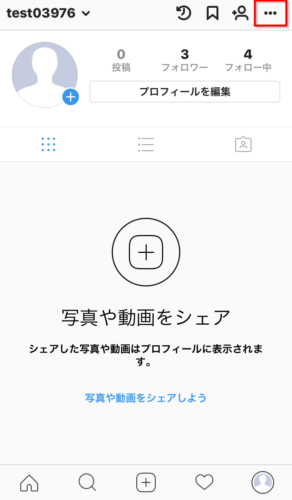
プロフィール画面から『設定』アイコンをタップ
まずはプロフィール画面から画面右上の『設定』アイコンをタップします。
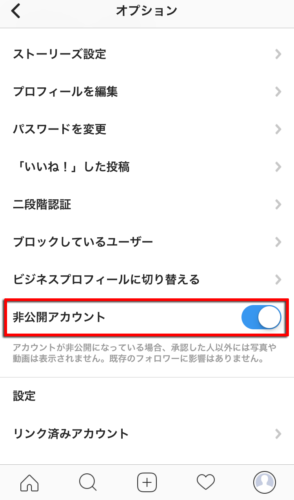
非公開アカウントのトグルスイッチをオンにする
画面を下にスクロールさせて『非公開アカウント』のトグルスイッチをオンにします。
再び公開アカウントに戻したい時は、トグルスイッチをオフに切り替えるだけでOKです。
インスタグラムで本名を使うのは自己責任で
インスタグラムではユーザーネームの他にプロフィール欄に名前を登録できますが、知り合いから見つけてもらいやすくなる反面、自分の名前が全世界に晒されるというリスクもあります。
ユーザーネームに本名を入力する際は、必ず自分で責任を持つようにしましょう。


